Gendan alle data fra dine iOS-enheder, iTunes og iCloud backup.
Lydbeskeder på iPhone - hvor går de hen, når de er gemt? [2024]
iPhone-brugere er vant til at sende beskeder, såsom tekst- eller lydbeskeder. Lydbeskeder er super effektive til at sige noget med følelser til nogen, ligesom i et opkald. Så når nogen sender dig en lydbesked, er du nysgerrig efter, hvor bliver gemte lydbeskeder på iPhone. Du ønsker måske at sikkerhedskopiere det, så du kan lytte til det i fremtiden, især hvis dine kære sender dem. Hvis du oplever dette problem lige nu, skal du fortsætte og læse følgende dele for at vide, hvordan du løser dit problem med "hvor bliver gemte lydbeskeder på iPhone".
Vejledningsliste
Hvor går gemte lydbeskeder hen på iPhone 16 Sådan ændres tidspunktet for lagring af lydbeskeder på iPhone Tips til, hvordan du gendannes udløbne og mistede lydbeskeder fra iPhone Ofte stillede spørgsmål om Hvor går gemte lydbeskeder hen på iPhoneHvor går gemte lydbeskeder hen på iPhone 16
I den Beskeder app, kan du sende mange lydbeskeder til dine venner, og mange iPhone-brugere foretrækker at sende beskeder på denne måde i stedet for tekstbeskeder. Heldigvis giver iPhone 16 og tidligere dig mulighed for at sende talebeskeder til en kontakt eller i grupper. Ja, du kan gemme dem, men du har muligvis brug for hjælp til at finde dem, når de er gemt. Desuden tilbyder iPhone en iMessage-funktion og app, der giver dig mulighed for at sende lydbeskeder via internetforbindelse med andre iOS-brugere.
Alle lydbeskeder, du sender ved hjælp af iMessage, bliver gemt i iMessage-appen på din iPhone. Hvad med de lydbeskeder, der sendes i Beskeder? Hvis du længe trykker på den lydbesked, du har modtaget, er der en Gem-indstilling. Når du trykker på den, gemmes den i Voice Memos-appen. Men du kan blive forvirret, da ingen meddelelse siger, at den er blevet gemt.
Du behøver dog ikke bekymre dig. Du kan tjekke din Voice Memos-app og se alle dine gemte lydbeskeder. Når du åbner Alle optagelser, vil dine gemte lydbeskeder være i .caf-lydfiler. Nu, hvis nogen spørger, "Hvor bliver gemte lydbeskeder på iPhone?". Gå til Stemmememoer! En anden ting, du kan også synkronisere dine gemte beskeder på stemmememoer til alle dine iOS, der er logget ind på den iCloud-konto, du bruger på én enhed.
Nu hvor du besvarede problemet 'hvor bliver gemte lydbeskeder på iPhone', er du klar til at gå ind i næste del!
Sådan ændres tidspunktet for lagring af lydbeskeder på iPhone
Efter spørgsmålet "Hvor bliver gemte lydbeskeder på iPhone?" er, hvordan man forhindrer dem i at udløbe. Hvis du har sendt lydbeskeder til din ven og derefter besluttet at genlæse din samtale, har du muligvis brug for en afklaring om, hvor dine lydbeskeder er. Problemet med at sende og modtage lydbeskeder er, når du har lyttet til dem, de udløber efter to minutter. Og når de først udløber, er der ingen måde at genoprette dem. Så for at du kan se tilbage på din samtale og overveje at gemme lydbeskeder, kan du ændre udløbet her:
Trin 1Gå til Indstillinger app på din iPhone, og tryk derefter på Beskeder.
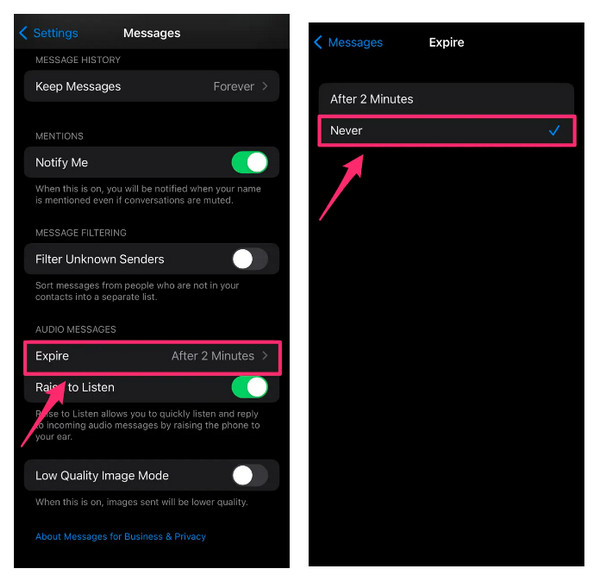
Trin 2Tryk på Udløbe under Lydmeddelelser. Klik Aldrig snarere end Efter 2 minutter for at stoppe dine lydbeskeder i at udløbe, når du har lyttet til dem om 2 minutter.
Trin 3Overvej nu at gemme dine lydbeskeder i stemmememoer, eller behold dem uden at udløbe.
Tips til, hvordan du gendannes udløbne og mistede lydbeskeder fra iPhone
Efter at have vidst, hvor gemte lydbeskeder bliver på iPhone, er problemet nu, hvad hvis du har mistet lydbeskeder eller udløbet, før du forhindrer dem i at udløbe? I denne del er tippet til dig for at gendanne tabte og udløbne lydbeskeder at bruge et program som 4Easysoft iPhone Data Recovery. Programmet er vigtigt for at gendanne udløbne lydbeskeder fra iPhone, da det kan gendanne alle data fra dine iOS-enheder, såsom iPhone, iPad og iPod. Desuden scanner den din enhed omfattende for at gendanne alle slettede filer og giver en forhåndsvisning for at gendanne de ønskede. Uanset hvad dit problem er med din iPhone, om det er et systemnedbrud, slettede lydbeskeder, en enhed, der sidder fast, vandskade osv. giver applikationen en løsning til dig.

Understøtte gendannelse for alle modeller og versioner af iOS-enheder, såsom iPhone, iPad og iPod.
Giv løsninger til utilsigtet sletning af vigtige lydbeskeder, fotos, videoer og 20 andre filtyper.
Scan grundigt dine enheder for at gendanne alle tabte data og give dig en forhåndsvisning for at gendanne dine nødvendige filer.
Understøtte al gendannelse, ikke kun fra iOS-enheder, men fra iTunes og iCloud-sikkerhedskopier.
100% Sikker
100% Sikker
Trin 1Det Gendan fra iOS-enheden til 4Easysoft iPhone Data Recovery hjælper med at gendanne dine mistede lydbeskeder på iPhone. For at starte skal du downloade og installere programmet og derefter starte det. Sørg for, at du har tilsluttet din iPhone til computeren via et USB-kabel.

Trin 2Klik på iPhone datagendannelse. Gå til Gendan fra iOS-enhed ved at klikke på den. Klik derefter på Start scanning knap; tiden vil tage længere tid, hvis du har store filer.

Trin 3Når det er afsluttet, vil alle dine data, inklusive lydbeskeder, blive klassificeret i filtyper og er opført i programmet. Dobbeltklik hver fil til forhåndsvisning, og klik derefter på afkrydsningsfeltet hvis du ønsker at gendanne lydbeskederne på iPhone.

Trin 4Til sidst, når du er færdig med at vælge lydbeskeder og andre filer, skal du klikke på Gendan knap for at starte restitutionsprocessen.
Ofte stillede spørgsmål om Hvor går gemte lydbeskeder hen på iPhone
-
Sådan annulleres afsendelse af lydbeskeder på iPhone?
Desværre kan du ikke blive afsendt en sendt lydbesked til en anden. Sletning af det fra din enhed vil ikke annullere afsendelsen til andre.
-
Hvorfor forsvinder mine lydbeskeder pludselig fra min iPhone?
Det kan være, fordi det sparer lagerplads og udløber to minutter efter, du har lyttet til dem. De lydbeskeder, du har modtaget, udløber 2 minutter efter, du har lyttet til dem, og dem, du sender, udløber 2 minutter efter, du har sendt dem. De vil blive ved med at forsvinde, medmindre du gemmer dem.
-
Kan min iPhone holde sig ajour med mine gemte lydbeskeder?
Hvis iCloud er slået til i Indstillinger, og du er logget ind på den samme Apple ID-konto, vises dine lydbeskeder på din iPhone og andre iOS-enheder. Og de holdes automatisk opdateret.
Konklusion
Som dette indlæg diskuterede, 'hvor bliver gemte lydbeskeder på iPhone?' du kan hurtigt finde dem i stemmememoer og dele oplysningerne. Udover denne læring kan du stoppe udløbet af dine lydbeskeder uden at gemme dem, så du kan gå tilbage for at læse din samtale. Men hvis du har mistet dem, er det bedste træk du skal gøre at bruge 4Easysoft iPhone Data Recovery. Det vil helt sikkert gendanne alle dine slettede filer fra dine iOS-enheder. Gendan dine slettede lydbeskeder sikkert med programmets høje succesgendannelsesrate og uden datatab.
100% Sikker
100% Sikker


